Todo o aplicativo executado por um computador faz uso da memória RAM – a função deste componente é guardar dados de forma temporária para que as informações mais utilizadas por um jogo ou programa possam ser rapidamente acessadas (saiba mais aqui). E o comportamento desta peça junto de celulares não podia ser diferente: um app de edição de fotos, por exemplo, também exige este tipo de memória para rodar sem engasgos.
Grosso modo, significa que quanto mais espaço estiver vago em sua memória RAM melhor. Neste breve tutorial, você vai aprender a fazer uma limpeza em seu sistema Android sem instalar aplicativo algum. As ferramentas e configurações do próprio SO da Google são perfeitamente capazes de economizar memória RAM. Confira nossas dicas a seguir.
Desativar aplicativos desnecessários
Essa opção é ideal para lidar com aqueles apps que não podem ser desinstalados, mas “infestam” os nossos aparelhos ocupando um espaço precioso no armazenamento interno e na memória RAM dos dispositivos. A alternativa está acessível através da tela de gerenciamento de aplicativos e, geralmente, substitui o botão “Desinstalar” em alguns programas. Portanto, a posição exata desse botão e os menus que você deve acessar podem variar dependendo do modelo de smartphone.
Uma alternativa para quem quer se livrar dessas “pragas” de uma vez por todas é fazer o root do aparelho e desinstalar definitivamente esses aplicativos. O TecMundo já fez uma matéria excelente explicando como fazer esse procedimento delicado em aparelhos Android. Porém, vale a pena deixar claro que essa é uma prática que pode danificar o dispositivo ou fazê-lo perder a garantia da fabricante. Portanto, faça-o com cautela e, se não estiver totalmente seguro, opte por desativar os apps que você puder.
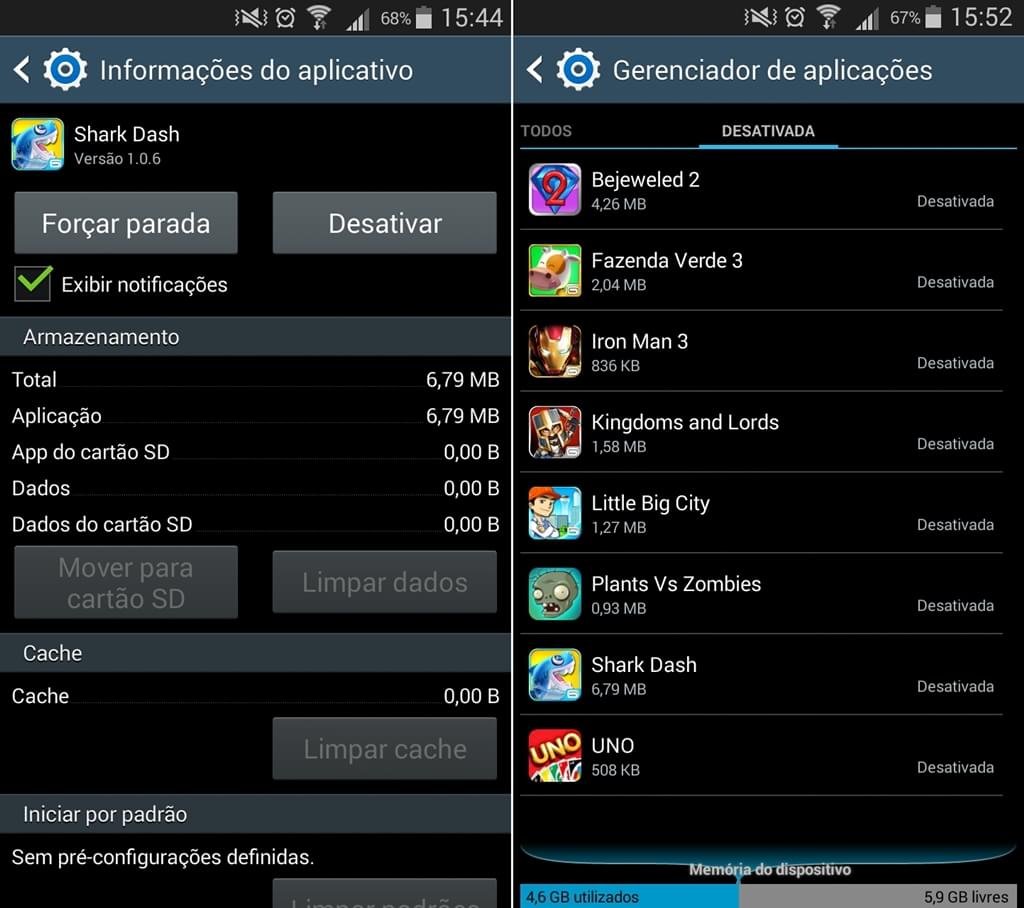
Limpe o cache de seus aplicativos
Em “Ajustes”, suas ferramentas de sistema podem ser gerenciadas. Siga por “Aplicativos” e selecione um dos programas exibidos pela lista. Em seguida, toque sobre “Informações de aplicativos” e acione a opção “Apagar cache”. Importante mencionar que a limpeza de caches deve ser feita manualmente por meio da seleção de um app por vez.

Não use proteções de tela animadas
Esta dica é bastante pontual: evite usar um papel de parede animado. Os demais aplicativos que fazem uso de memória RAM irão agradecer.
Se valha apenas do necessário
Bem sabemos: ter um tema todo colorido rodando em seu Android é uma possibilidade bastante tentadora. Mas se você deseja otimizar o desempenho de seu aparelho, opte pela instalação apenas de apps fundamentais. Isso vale também para a configuração de seus widgets. Prefira também armazenar suas extensões em um cartão de memória.
Desabilite a sincronização de dados
A sincronização entre contas e dados pode ser feita de modo manual, não é mesmo? Desabilitar a execução de processos automáticos economiza memória RAM. Acesse, portanto, os “Ajustes” do sistema, toque sobre “Contas e sincronização” e desmarque a opção “Sincronização automática de dados”.
Vale ressaltar, entretanto, que essa medida vai fazer com que o aparelho não receba avisos de email ou mensagens automaticamente. Outro efeito negativo é o fato de alguns aplicativos, como aqueles que fazem backup de fotos e outros arquivos, também terem suas funcionalidades autônomas desabilitadas. Para quem procura uma vida sempre conectada e despreocupada em relação à armazenagem de dados na nuvem, essa pode não ser uma das melhores soluções para economizar memória no dispositivo.
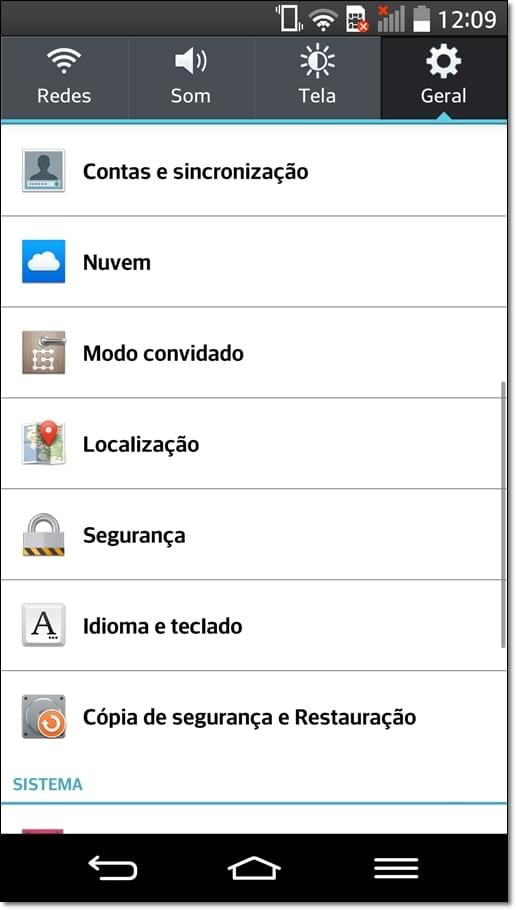
Cancele a atualização automática de apps
Acesse o aplicativo Play Store e clique sobre o ícone disposto no canto superior esquerdo. As definições serão então exibidas: toque em “Configurações” e, na caixa “Atualizar apps automaticamente”, deixe o campo “Não atualizar apps automaticamente” marcado.
Porém, é importante deixar claro que todas as atualizações de todos os aplicativos não serão mais recebidas. Portanto, essa medida tem como ponto negativo excluir aqueles updates que envolvem correções de bugs, melhorias na segurança ou aprimoramento no funcionamento geral do dispositivo. À exceção de casos extremos de lentidão ou perda de desempenho, não recomendamos adotar esse passo.
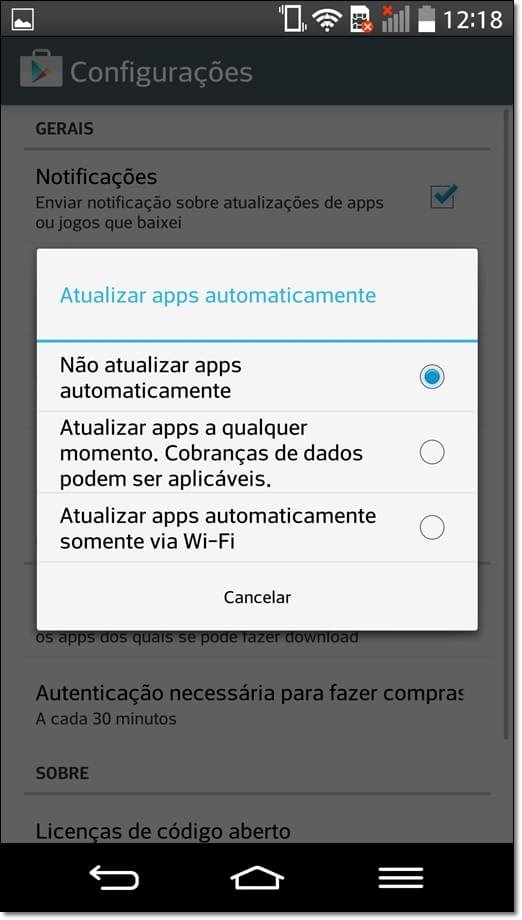
Bônus: salve 150 MB em seu LG G2
O LG G2 economizar até 150 MB de memória RAM por meio de uma simples configuração – basta desabilitar a execução do MLT para que a limpeza seja feita. Faça o seguinte: digite em seu discador o código 3845#*(modelo se seu LG G2)#. Em nosso caso, o código 3845#*805# foi digitado.
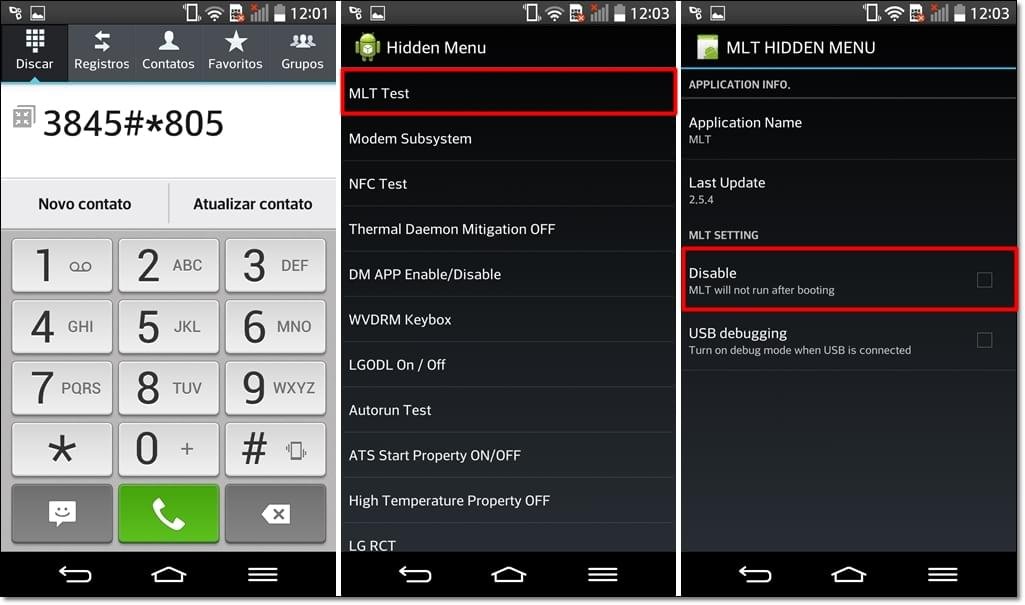
Feito isso, uma tela com diversas configurações será aberta. Deslize até a opção “MLT Test”, toque sobre ela e então desmarque o campo “MLT will run after booting”. Reinicie seu aparelho e pronto. Se você não notou uma melhoria significativa de uso de memória RAM, basta repetir este procedimento e ativar novamente a opção que foi desligada.
.....
Importante
Como já mencionamos através do tutorial, alguns procedimentos ensinados podem fazer com que o aparelho deixe de funcionar da forma como você deseja. Além disso, métodos como o root do aparelho devem ser conduzidos com extremo cuidado para não danificar o funcionamento do dispositivo. Esperamos que vocês tenham gostado dessas dicas e torcemos para que elas ajudem a melhorar o desempenho de seu smartphone.
Categorias



























